Sikkerhetskopier tekstmeldinger på Samsung S9/S20-3-metoder
‘Hvordan sikkerhetskopiere tekstmeldinger på Samsung S9/S20? Jeg har fått en ny S9/S20 og vil gjerne holde oversikt over meldingene mine, men finner ikke en ideell løsning!’
For en stund tilbake spurte en venn meg om en enkel løsning for sikkerhetskopiering av meldinger på S9/S20. Selv om det er mange apper og verktøy der ute som kan sikkerhetskopiere dataene våre, er det bare noen få av dem som faktisk fungerer. Samsung S9/S20 kjører på den nyeste teknologien og ikke mange applikasjoner er kompatible med den per nå. Ikke bekymre deg – det er fortsatt mange måter å lære hvordan du sikkerhetskopierer tekstmeldinger på Samsung S9/S20. I denne veiledningen vil vi gjøre deg kjent med 3 forskjellige løsninger for sikkerhetskopiering av meldinger på S9/S20.
Del 1: Sikkerhetskopier Galaxy S9/S20-meldinger til datamaskinen
Den enkleste og mest effektive måten å sikkerhetskopiere dataene dine fra S9/S20 til PC på er å bruke DrFoneTool – Telefonsikkerhetskopiering (Android). Applikasjonen har et brukervennlig grensesnitt og er fullt kompatibel med alle de ledende enhetene, inkludert S9/S20 og S9 Plus. Det er en del av DrFoneTool-verktøysettet og gir en 100 % sikker og pålitelig løsning. Du kan ta en fullstendig eller en selektiv sikkerhetskopi av dataene dine og senere gjenopprette dem til enheten din også. Grensesnittet gir også en forhåndsvisning av innholdet ditt mens du gjenoppretter det.
Den kan sikkerhetskopiere (og gjenopprette) bilder, videoer, musikk, kontakter, anropshistorikk, kalender, applikasjon, applikasjonsdata (for rotfestede enheter) og mer. For å lære hvordan du sikkerhetskopierer tekstmeldinger på Samsung S9/S20, følg disse trinnene:

DrFoneTool – Telefonsikkerhetskopiering (Android)
Sikkerhetskopier og gjenopprett Android-data fleksibelt
- Sikkerhetskopier Android-data selektivt til datamaskinen med ett klikk.
- Forhåndsvis og gjenopprett sikkerhetskopiering til alle Android-enheter.
- Støtter 8000+ Android-enheter.
- Det går ingen data tapt under sikkerhetskopiering, eksport eller gjenoppretting.
1. Start DrFoneTool-verktøysettet på systemet ditt og gå til alternativet ‘Telefonsikkerhetskopiering’. Koble enheten til den. På forhånd må du sørge for at USB Debugging-alternativet er slått på.

2. Når enheten din er oppdaget, går du til alternativet ‘Sikkerhetskopiering’ på velkomstskjermen.

3. Fra neste vindu kan du velge typen data du ønsker å sikkerhetskopiere. For å sikkerhetskopiere meldinger på S9/S20, velg alternativet ‘Meldinger’. Du kan også endre plasseringen for å lagre sikkerhetskopien herfra. Etter å ha gjort ditt valg, klikk på ‘Sikkerhetskopiering’-knappen.

4. Len deg tilbake og vent en stund siden applikasjonen tar en sikkerhetskopi av meldingene dine eller de valgte dataene på systemet. Du kan se fremdriften fra en indikator på skjermen.
5. Til slutt vil den varsle deg når prosessen er fullført. Du kan nå se sikkerhetskopifilen.

I tillegg til å ta en sikkerhetskopi av tekstmeldinger, kan du også lagre dataene til IM-apper som WhatsApp. Senere kan du velge å gjenopprette sikkerhetskopien til enheten din. Grensesnittet lar deg velge dataene du ønsker å sikkerhetskopiere ved å gi forhåndsvisningen. På denne måten kan du enkelt lære hvordan du sikkerhetskopierer tekstmeldinger på Samsung S9/S20.
Del 2: Sikkerhetskopier Galaxy S9/S20-meldinger til Samsung-konto
En annen løsning for å sikkerhetskopiere meldinger på S9/S20 er å bruke Samsung-kontoen. Enhver Galaxy-enhet kan synkroniseres til Samsung-kontoen (og skyen). Dette lar deg opprettholde en sikkerhetskopi av enheten din i skyen. Den eneste ulempen er at det kan være vanskelig å gjenopprette denne sikkerhetskopien til andre enheter. Likevel kan du lære hvordan du sikkerhetskopierer tekstmeldinger på Samsung S9/S20 ved å følge disse trinnene:
1. Hvis du ikke har opprettet din Samsung-konto mens du konfigurerte enheten, går du til kontoinnstillingene. Herfra kan du logge på Samsung-kontoen din eller opprette en ny konto også.
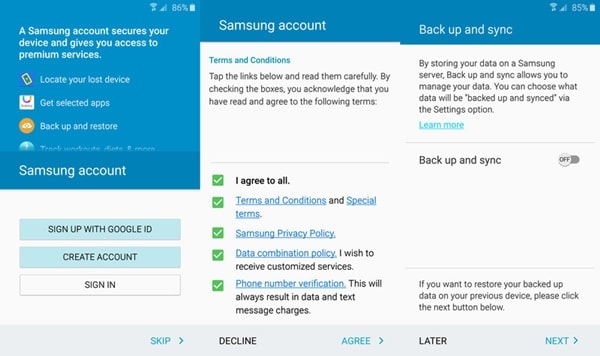
2. Godta vilkårene og koble enheten til Samsung-kontoen din. Du kan også slå på synkroniseringsalternativet herfra.
3. Flott! Når Samsung-kontoen er koblet til enheten din, kan du gå til Kontoinnstillinger > Samsung-konto. I de nyeste enhetene er den inkludert i Samsung Cloud-tjenesten.
4. Gå til innstillingene for sikkerhetskopiering og slå på alternativet for sikkerhetskopiering for ‘Meldinger’.
5. Trykk på ‘Sikkerhetskopier nå’ for å ta den umiddelbare sikkerhetskopieringen. Herfra kan du også angi en tidsplan for automatisk sikkerhetskopiering.
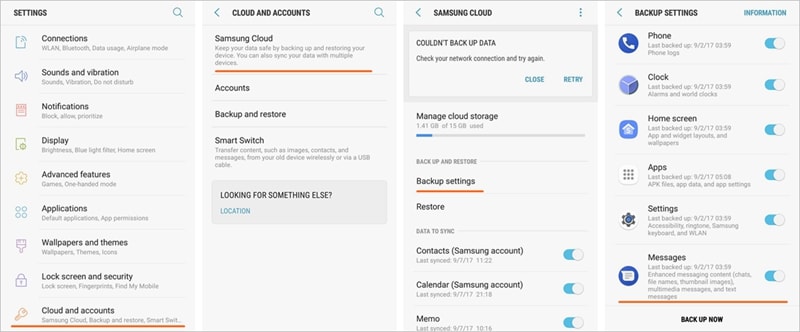
Mens du kan sikkerhetskopiere meldinger på S9/S20, er det ingen løsning for å sikkerhetskopiere WhatsApp (eller andre IM-apper)-meldinger til Samsung-kontoen din per nå. Du kan heller ikke sikkerhetskopiere meldinger direkte på PC som DrFoneTool.
Del 3: Sikkerhetskopier Galaxy S9/S20-meldinger med SMS Backup & Restore-appen
Utviklet av SyncTech Ltd, dette er en tredjeparts Android-app som brukes mye til å sikkerhetskopiere meldinger fra ledende Android-enheter. Den kan sikkerhetskopiere meldinger, anropslogger og multimediemeldinger i XML-format. Derfor kan du enkelt gjenopprette den til den samme eller en hvilken som helst annen enhet. Senere kan du til og med konvertere XML-filen til andre formater eller overføre sikkerhetskopien fra en enhet til en annen via Wifi Direct. Du kan også sende sikkerhetskopien på e-post og laste den opp til Google Disk eller Dropbox. Følg disse trinnene for å lære hvordan du sikkerhetskopierer tekstmeldinger på Samsung S9/S20 med denne teknikken.
1. Gå til Google Play-butikken og last ned SMS Backup & Restore-appen på enheten din.
2. Etter å ha startet den, kan du ta en umiddelbar sikkerhetskopi eller sette opp en automatisk tidsplan. Trykk på ‘Sett opp en tidsplan’ for å gjøre det.
3. Velg typen data du ønsker å sikkerhetskopiere. Du kan inkludere eller ekskludere emojier, vedlegg osv.
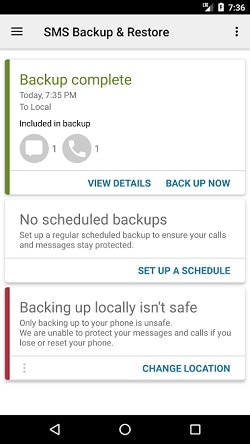
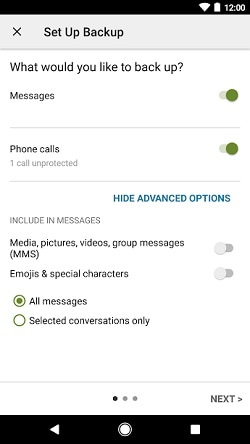
4. Videre kan du velge hvor du ønsker å sikkerhetskopiere meldingene dine. Det kan være på telefonen din, Google Drive, Dropbox osv.
5. Til slutt er det bare å sette opp en tidsplan for operasjonen. For å sikkerhetskopiere meldinger på S9/S20 med en gang, trykk på alternativet ‘Sikkerhetskopier nå’.
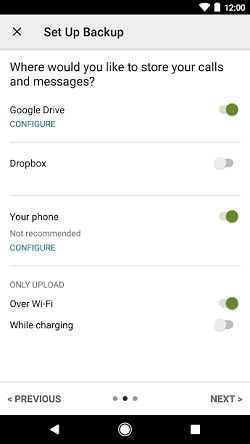
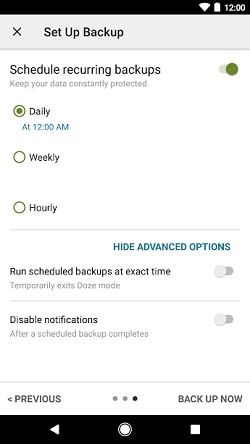
Selv om SMS Backup & Restore kan virke som en enkel løsning, har den noen fallgruver. For det første kan du ikke sikkerhetskopiere meldingene dine direkte til datamaskinen. Dessuten støtter applikasjonen bare meldinger og anropslogger. Derfor må du kanskje bruke et hvilket som helst annet verktøy (som DrFoneTool) for å opprettholde en fullstendig sikkerhetskopi av dataene dine.
Som du kan se, gir DrFoneTool – Phone Backup (Android) en problemfri løsning for sikkerhetskopiering av meldinger på S9/S20. I tillegg til meldinger, kan den også opprettholde en sikkerhetskopi av mediefilene dine, applikasjonsdata og mer. Nå når du vet hvordan du sikkerhetskopierer tekstmeldinger på Samsung S9/S20, kan du enkelt holde dataene dine trygge. Del gjerne denne veiledningen med vennene dine også for å lære dem det samme.
Siste artikler

